Kaip ištaisyti gylio efektą, neveikiantį „iOS 16“.
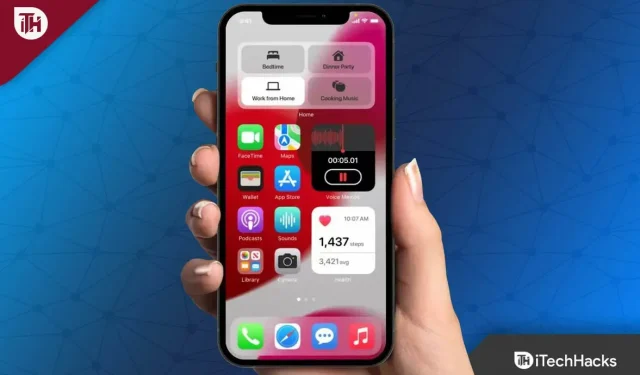
Naujasis „Apple“ užrakto ekrano užsklanda su gylio efektu yra vienas iš labiausiai akį traukiančių „iOS 16“ vartotojo sąsajos pakeitimų. Naudodamas šią funkciją vartotojas gali nustatyti foną, kuris sukuria gylio pojūtį, įtraukdamas užrakinimo ekrano laikrodį tarp priekinio plano ir fono.
„IPhone“ užrakinimo ekranas atrodo gražiai, nes laikrodis yra šiek tiek paslėptas už priekinio plano. Tačiau, kadangi „iOS 16“ buvo neseniai išleista, gali praeiti šiek tiek laiko, kol ji taps patogi naudoti, ir tai yra pagrindinė priežastis, kodėl kai kurie vartotojai negali naudoti gylio efekto funkcijos.
Tai ragina mus pateikti jums vadovą, kuriame paaiškinama, kaip naudoti gylio efektą „iOS 16“. Taigi, jei norite sužinoti keletą paprastų būdų, kaip įgalinti ir naudoti gylio efektą naujajame „iOS 16“ įrenginyje, nepamirškite perskaityti vadovo. baigti.
Turinys:
- 1 Koks yra „iOS 16“ gylio efektas?
- 2 Kaip sukurti ir naudoti savo gylio efektą iOS 16
- 3 Kaip naudoti astronominį ekrano užsklandą „iOS 16“ užrakinimo ekrane?
- 4 dažniausiai užduodami klausimai
Kas yra „iOS 16“ gylio efektas?
„Apple“ užrakinimo ekrane gylio efektas sklandžiai nukreipia nuotraukos objektą į priekį. Ši funkcija gali pasirodyti ne itin didelė, tačiau ji išryškina jūsų iPhone, kai jį paimate kiekvieną kartą, kai jį naudojate. Taigi, jei nežinote, kaip naudoti gylio efektą „iOS 16“, peržiūrėkite toliau pateiktą vadovą.
Kaip sukurti ir naudoti savo gylio efektą „iOS 16“.
Turbūt nenustebinsite, kad kai kurie tapetai neveikia su gylio efektais. Pasirinktiniam ekrano fonui reikia nuotraukos su aiškiai skirtingu objektu. Nesvarbu, ar tai žmogus, ar daiktas, nesvarbu. Tačiau nereikia fotografuoti portreto su neryškiu fonu.
Be to, atminkite, kad pasirinktinis ekrano užsklanda bus padidinta, kai įjungsite ekrano užraktą. Skamba puikiai? Patikėk manimi, naudoti gylio efektą „iOS 16“ yra geriau, nei manote.
Štai žingsniai, kaip naudoti gylio efektą iOS 16:
- Pirmiausia paspauskite ir palaikykite užrakinimo ekraną.
- Tada paspauskite mygtuką +, kad pridėtumėte naują ekrano foną arba tinkintumėte užrakinimo ekraną.

- Pamatysite ekraną, dengiantį užrakinimo ekrano fono paveikslėlių galeriją.
Norėdami sukurti gylio efekto foną, jums reikės nuotraukos, palaikančios sluoksniavimą. Ne visos nuotraukos palaiko sluoksniavimą. Sluoksniuotas efektas suderinamas tik su nuotraukomis, kuriose yra žmonių, augintinių ar dangaus. Nepaisant to, visada yra tikimybė, kad tai neveiks. Problema kils, jei objektas nuotraukoje bus per aukštai, per žemai arba per daug uždengia nuotraukoje esantį laikrodį.
Taip pat svarbu pažymėti, kad gylio efektui sukurti nereikia portretinės nuotraukos, kaip daugelis galvoja. Naudojant „iPhone“ portreto efektą, objektas dažnai uždengia per didelę laikrodžio dalį, todėl neveikia gylio efektas.
- Tada galite bakstelėti parinktį Nuotraukos ekrano fonų galerijoje, kad pasirinktumėte nuotrauką iš savo galerijos.
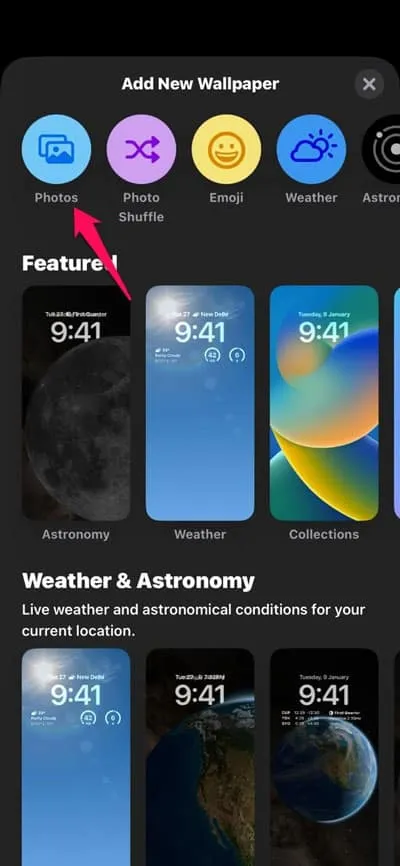
- Tarkime, kad norite užbaigti užrakinimo ekrano nustatymus naudodami vieną iš rekomendacijų iš „iOS“ pasirinktos mėgstamiausių kategorijos. Tokiu atveju galite pasirinkti nuotrauką iš kategorijos arba padaryti savo nuotrauką. Be to, galite pasirinkti ekrano užsklandą pagal kitą kategoriją, pvz., Nuotraukos, Žmonės arba Albumai.
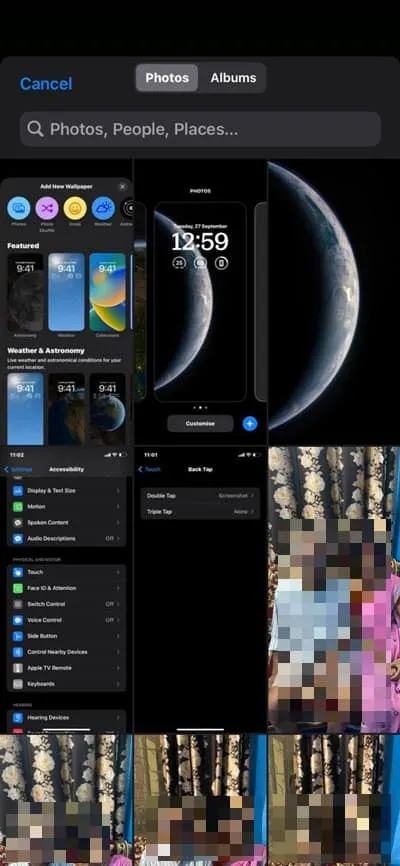
- Norėdami pasirinkti nuotrauką, bakstelėkite ją.
Daugeliu atvejų, jei nuotrauka suderinama su gylio efektu, ji automatiškai atsiras šalia laikrodžio. Tačiau gali būti, kad kai kurie vaizdai pakeitus padėtį pradės rodyti gylio efektą.
Galite pakeisti objekto padėtį nutolindami, jei jis per aukštas, kad jis per daug neužstotų laikrodžio. Be to, padidinus per žemai esantį objektą lengviau uždėti ant laikrodžio.
Atidarydami ir uždarydami ekraną galite padidinti ir sumažinti nuotrauką. Priartinę nuotrauką, pabandykite sureguliuoti priekyje esantį objektą.
Kaip naudoti astronominį ekrano užsklandą „iOS 16“ užrakinimo ekrane?
Keletas astronomijos, pasididžiavimo ir kolekcijų tapetų tapetų galerijoje palaiko gylio efektą, kurį galite nustatyti kaip efektų foną iš savo galerijos. Tačiau už tai,
- Pirmiausia eikite į skyrių „Orai “ arba „ Astronomija“.
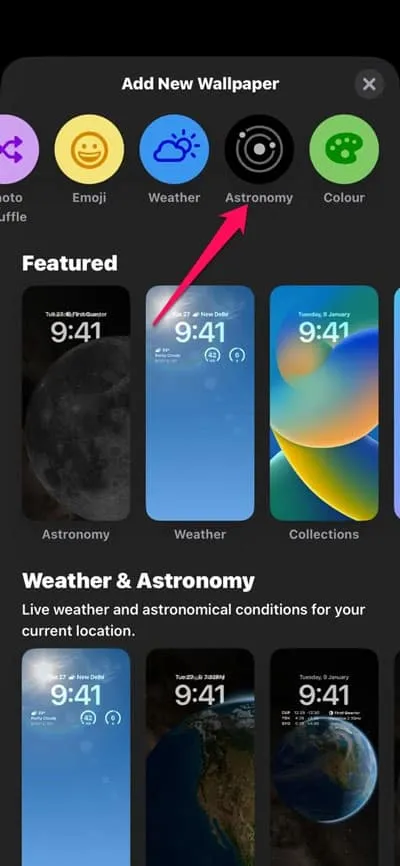
- Po to pasirinkite Žemės arba Mėnulio foną prieš laikrodį.
- Tačiau atminkite, kad jei ekrano užsklandoje yra valdiklių, esančių žemiau laikrodžio, gylio efektas neveiks. Taigi, jei matote valdiklį, tiesiog spustelėkite stačiakampį, kad jį redaguotumėte. Tada spustelėkite „-“ mygtuką ant kiekvieno valdiklio, kad juos pašalintumėte.
- Gylio efektas įsijungs automatiškai, kai tik užrakinimo ekrane neliks valdiklių.
- Po to viršutiniame dešiniajame ekrano kampe spustelėkite mygtuką „Pridėti“.
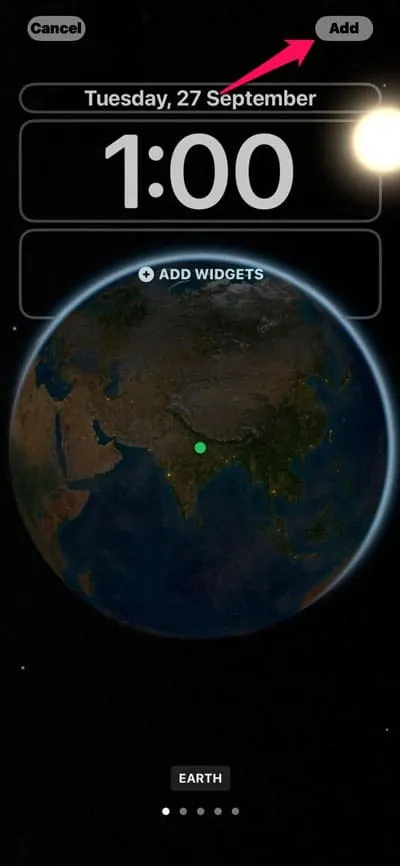
- Dabar tiesiog spustelėkite „Nustatyti kaip fono paveikslėlių porą“ arba „Tinkinti pagrindinį ekraną“ pagal savo poreikius, kad pakeistumėte užraktą ir pagrindinį ekraną.
Be to, nematysite pagrindinio ekrano objekto prieš savo programas, nebent įjungtas gylio efektas. Taip pat galite išjungti gylio efektą jį palaikančiuose tapetuose. Apatiniame dešiniajame kampe spustelėkite trijų taškų meniu. Tada spustelėkite Gylio efektas, kad panaikintumėte jo žymėjimą.
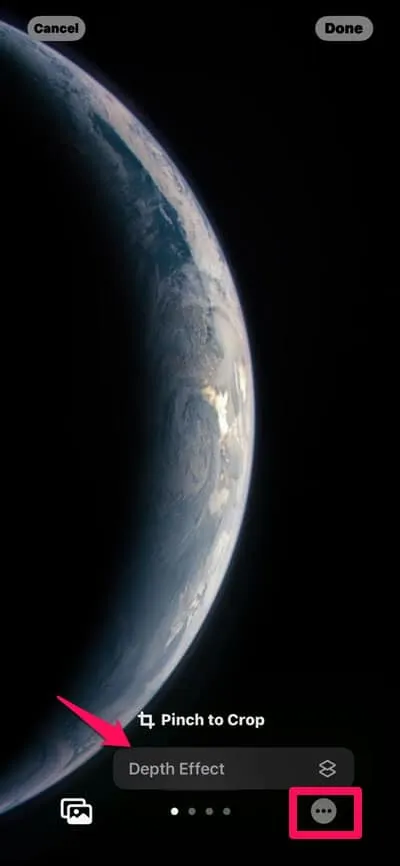
DUK
Kodėl mano gylio efektas neveikia?
Nereikia tikrinti, ar ekrano užsklanda palaiko gylio efektą, nes tokiu atveju jis bus automatiškai įjungtas. Apatiniame dešiniajame kampe bakstelėkite trijų taškų meniu piktogramą ir įjunkite šią funkciją. Jei ekrano užsklanda nepalaiko šios funkcijos, negalėsite jos įjungti.
Kas yra „iPhone“ gylio valdymo slankiklis?
Norėdami reguliuoti portreto režimo nuotraukų fono suliejimą, galite naudoti gylio valdymo slankiklį. Viso ekrano režimu galite paliesti bet kurią portretinę nuotrauką. Be to, galite reguliuoti gylį paspausdami mygtuką Adjust Depth , esantį ekrano viršuje. Po paveikslėliu yra slankiklis. Norėdami pakeisti suliejimo efektą, perkelkite slankiklį į kairę arba į dešinę. Po to išsaugokite pakeitimus spustelėdami Atlikta .
Atlikite atsargas | Gylio efektas iOS 16
Taigi, kaip naudoti gylio efektą iOS 16 įrenginiuose. Tikimės, kad šis vadovas jums padėjo. Tačiau galite komentuoti toliau ir pranešti mums, jei turite daugiau klausimų ar klausimų šia tema.



Parašykite komentarą